Kako omogućiti ili onemogućiti Google Chrome Cloud Cloud Print
Iako tehnologija može puno da dobije što olakšava pregled različitih dokumenata na našim računalima i mobilnim uređajima, još uvijek trebamo ispisati fizičke dokumente. Ali ako koristite drugo računalo ili jedan od svojih mobilnih uređaja i trebate ispisati fizički dokument, možda ćete imati problema. Srećom Google Chrome ima značajku koja vam omogućuje ispis na bilo koji pisač koji je povezan s vašim Google računom. Ova se opcija naziva Google Cloud Print i kada je aktivirana, dodavat će pisače na vaše računalo na vaš Google račun kako biste ih mogli ispisati s bilo kojeg uređaja koji je spojen na Internet. Nastavite čitati da biste saznali više o omogućavanju Cloud Print u pregledniku Google Chrome .
Dodajte pisače u Google Cloud Print
Kako biste mogli ispisati na pisač koji je spojen na neko od vaših računala, taj pisač morate dodati na svoj Google račun putem Google Chromea. Stoga na vašem računalu morate instalirati preglednik Google Chrome, a vi morate biti prijavljeni u Google Chrome pomoću Google računa na koji ćete biti prijavljeni na uređajima koji će koristiti Google Cloud Print. Nakon što se Chrome instalira na vaše računalo i prijavite se na svoj Google račun, slijedite upute u nastavku kako biste omogućili Google Chrome Print.
1. korak: pokrenite Google Chrome.
2. korak: Kliknite ikonu ključa u gornjem desnom kutu prozora.

Korak 3: Kliknite Postavke na dnu izbornika.
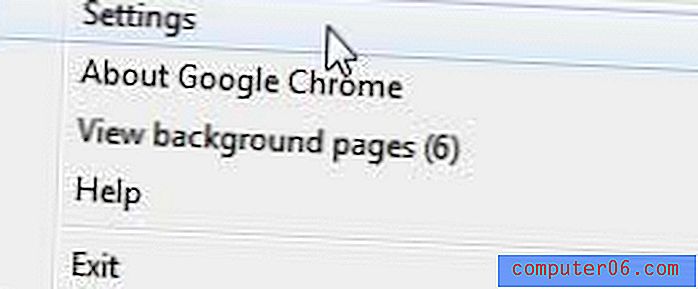
Korak 4: Kliknite plavu vezu Pokaži napredne postavke na dnu prozora.
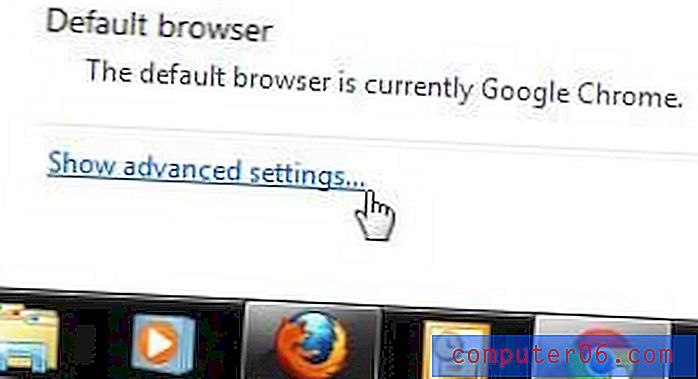
Korak 5: Pomaknite se do dna stranice, a zatim kliknite gumb Dodaj pisače u odjeljku Google Cloud Print .
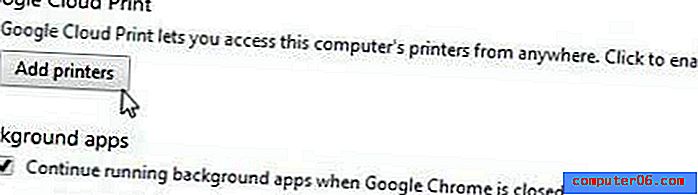
Korak 6: Kliknite plavi gumb Dodaj pisači na sredini prozora.
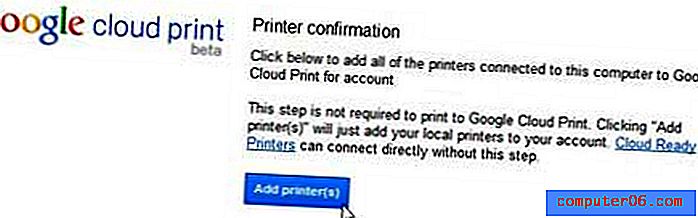
Tada biste trebali dobiti potvrdnu poruku koja vam govori da je Google Cloud Print spreman za rad. Također možete kliknuti vezu Upravljanje pisačima na sredini prozora da biste vidjeli pisače pričvršćene na računalo koji su dodani u Google Cloud Print.
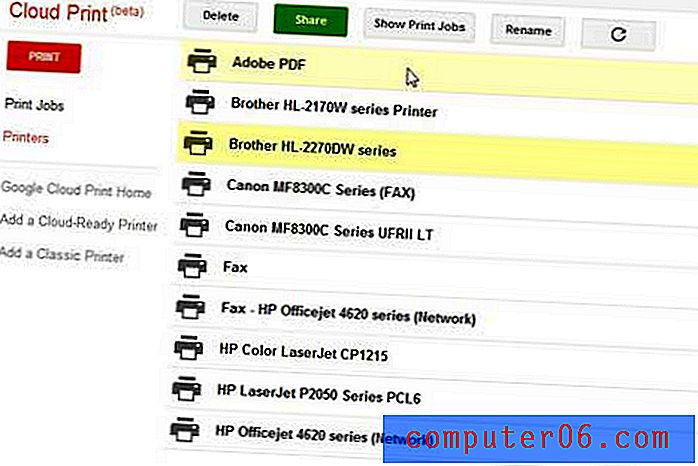
Ovu stranicu možete koristiti i za brisanje pisača koji su dodani u Cloud Print, kao i za upravljanje zadacima ispisa koji su poslani pojedinačnim pisačima.
Ako odlučite da više ne želite dopustiti Google Cloud Print da ispisuje na pisačima pričvršćenim na ovom računalu, možete se vratiti u odjeljak Google Cloud Print na izborniku Settings i kliknite gumb Disconnect printers da biste onemogućili Chrome Cloud Print na tom računalu.,



